주:
객체를 작성할 때 자동으로 도면층 및 색상 지정 확인란의 선택을 취소하면 기본 AutoCAD 도면층 및 색상 설정이 적용됩니다.
- 설정 트리 뷰에서 Plant 3D DWG 설정을 확장합니다. 도면층 및 색상 설정을 클릭합니다.
- 자동화된 도면층 및 색상 지정 창에서 다음을 수행합니다.
- 객체를 작성할 때 자동으로 도면층 및 색상 지정 확인란이 선택되어 있는지 확인합니다.
- 새로 만들기를 클릭합니다.
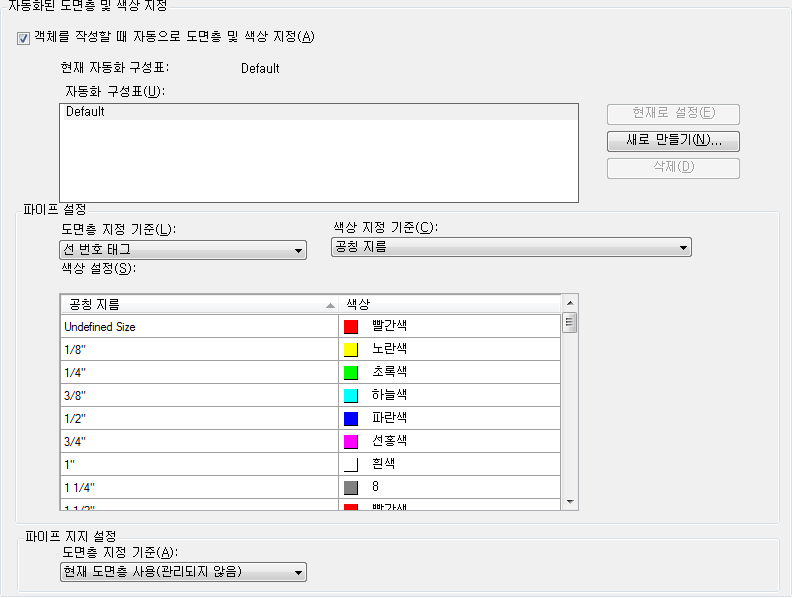
- 새 자동화 구성표 대화상자에서 다음을 수행합니다.
- 이름 상자에 자동화된 구성표의 이름을 입력합니다.
- 시작 리스트에서 기존 구성표(예: 기본값)를 클릭합니다.
- 확인을 클릭합니다.
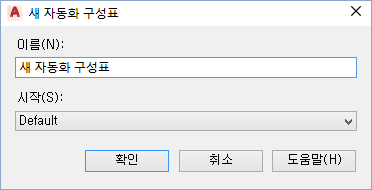
- 자동화된 도면층 및 색상 지정 창에서 다음을 수행합니다.
- 도면층 지정 기준 리스트에서 특성(예: 사양)을 클릭합니다.
- 색상 지정 기준 리스트에서 특성을 클릭하거나 설정(예: 공칭 지름)을 변경되지 않은 상태로 그대로 둡니다.
- 색상 열에서 변경할 색상을 클릭합니다. AutoCAD 색상 선택 대화상자에서 새 색상을 클릭합니다. 확인을 클릭합니다.
색상 선택 대화상자에 대한 자세한 내용은 AutoCAD 도움말 시스템에서 "현재 색상 선택"을 참고하십시오.
- 변경 사항 저장을 클릭합니다.
- 기본 구성표를 새 구성표로 대치하려면 현재로 설정을 클릭합니다.
- 확인을 클릭합니다.
자동화된 새 구성표가 열려 있는 모든 모형에 반영됩니다. 프로젝트의 다른 모든 모형은 해당 모형을 열 때 이 변경 사항이 반영됩니다.